Praca z tekstem na MacBooku

- 1959
- 236
- Gracja Piekarski
Praca z tekstem od dawna przestaje być powiązana z papierem i piórem. W dobie technologii informacyjnych opracowano wiele procesorów tekstowych i tabelarycznych. Dzisiaj przeanalizujemy wszystkie aspekty pracy z tekstem na MacBook (MacBook).

Możesz w pełni edytować pliki tekstowe i dokumenty na MacBooku
Redaktorzy tekstu
Praca z tekstem rozpoczyna się od procesora tekstowego, a platforma macOS nie jest wyjątkiem. Rozważ najpopularniejszych redaktorów typu komercyjnego i budżetowego.
Microsoft Office for Mac
MS Office to pakiet programów biurowych rozpoznawanych na całym świecie. Nic dziwnego, że użytkownicy MacBooka również mieli okazję do pracy. Obejmuje wiele programów różnych celów: od programu, aby stworzyć prezentację dla dobrze znanego słowa. Cena macOS i Windows jest identyczna. „Office 365 Personal”, które możesz kupić za 2699 rubli rocznie.
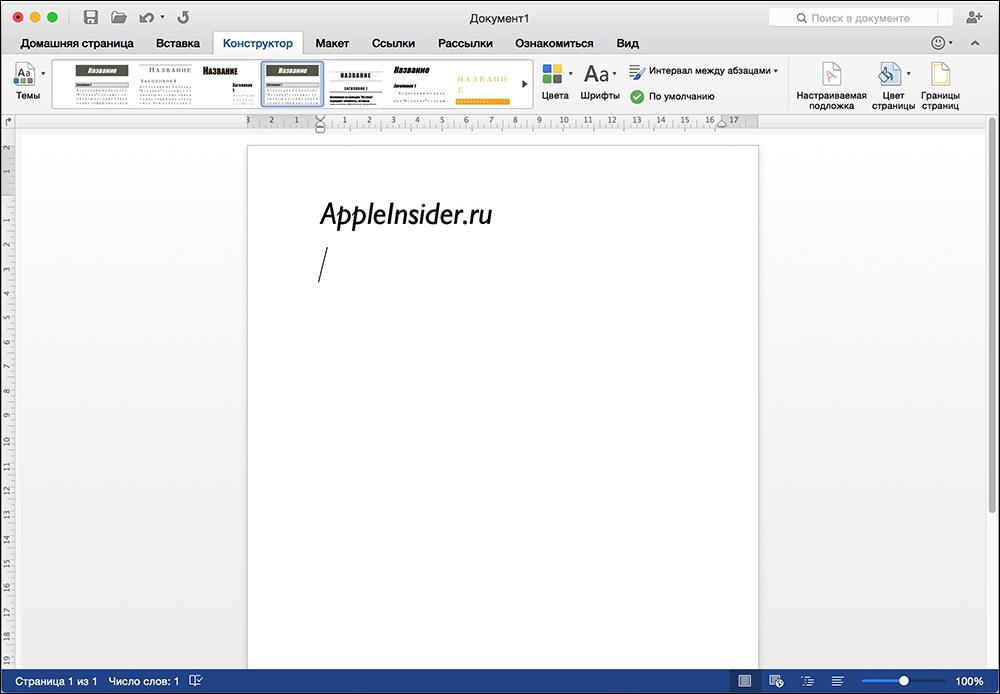
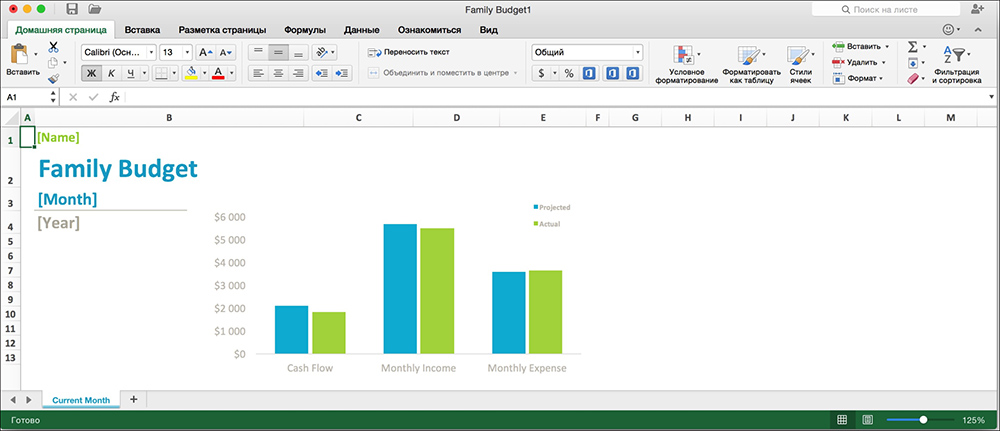
pracuję
To jest analog biura MS, stworzony bezpośrednio przez Apple. W tej chwili użytkownicy MacBooka otrzymują to całkowicie za darmo. Zawiera trzy aplikacje: do pracy z dokumentami, tabelami i prezentacjami. Jedyną znaczącą wadą będzie niewielka liczba aplikacji zawartych w pakiecie. Jeśli to ci nie przeszkadza, możesz go zainstalować.
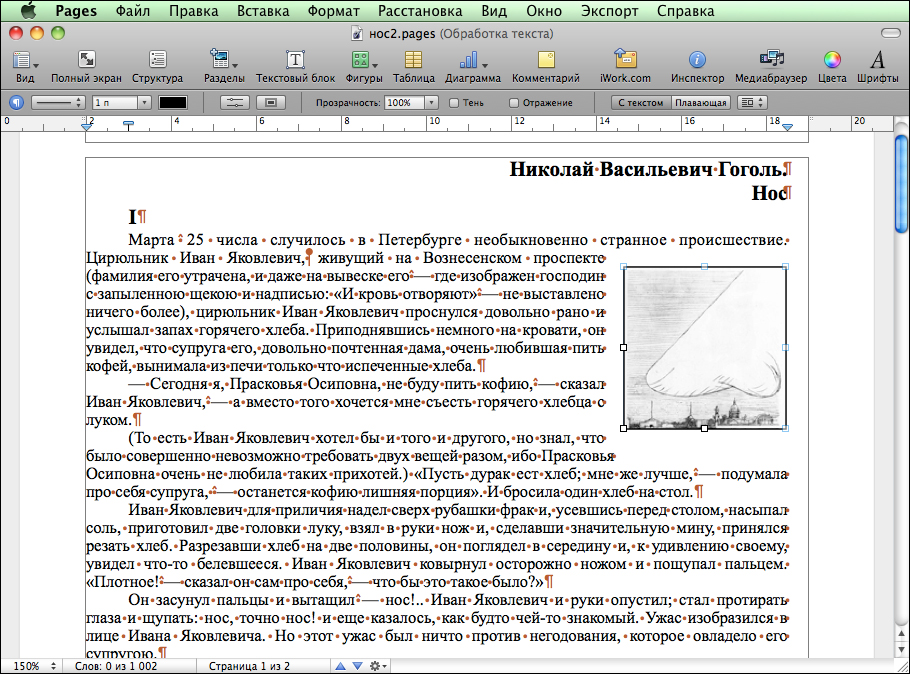
OpenOffice
To redaktor, który każdego roku jest coraz bardziej powszechny. Istnieje wiele powodów. OpenOffice to potężny pakiet biurowy, który jest zestawem pięciu narzędzi: pisarza, formuły, bazy danych, prezentacji i rysunku.
- Pisarz - praca z dokumentami;
- Formuła - strona formuła;
- Baza danych - Pracuj z bazami danych;
- Pressentation - tworzenie prezentacji;
- Rysowanie - schematy rysunku.
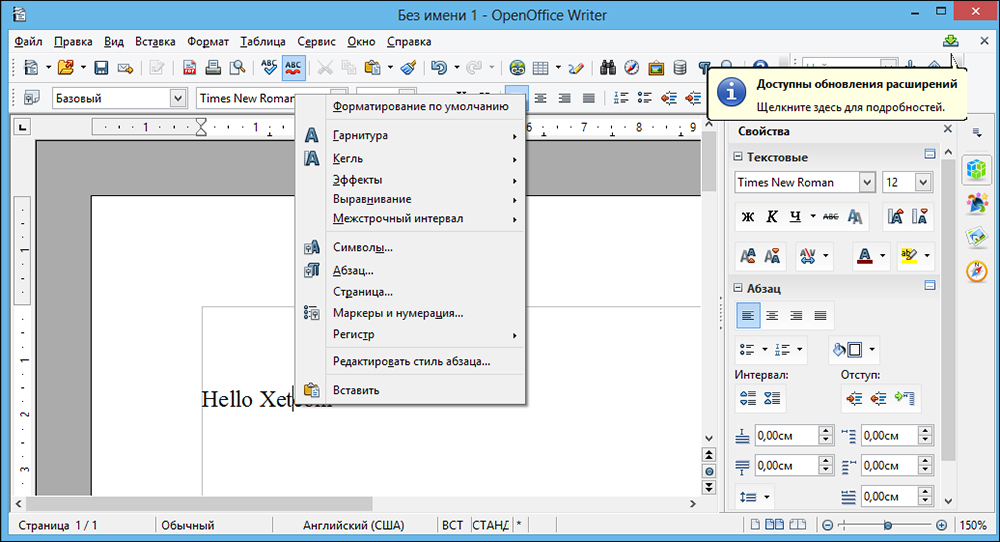
Kolejną ważną zaletą będzie to, że jest to projekt niezwiązany z organizacją, co oznacza, że cały pakiet jest bezpłatnie dostępny.
SMSEDIT
To kolejny edytor tekstu utworzony przez Apple. Prosty interfejs i małe narzędzia wskazują na cel tego narzędzia - tworzenie prostych dokumentów. Jednocześnie użytkownicy przyjemnie zaskoczą możliwość sprawdzenia pisowni, organizowania cytatów typograficznych i pracy z grafiką.
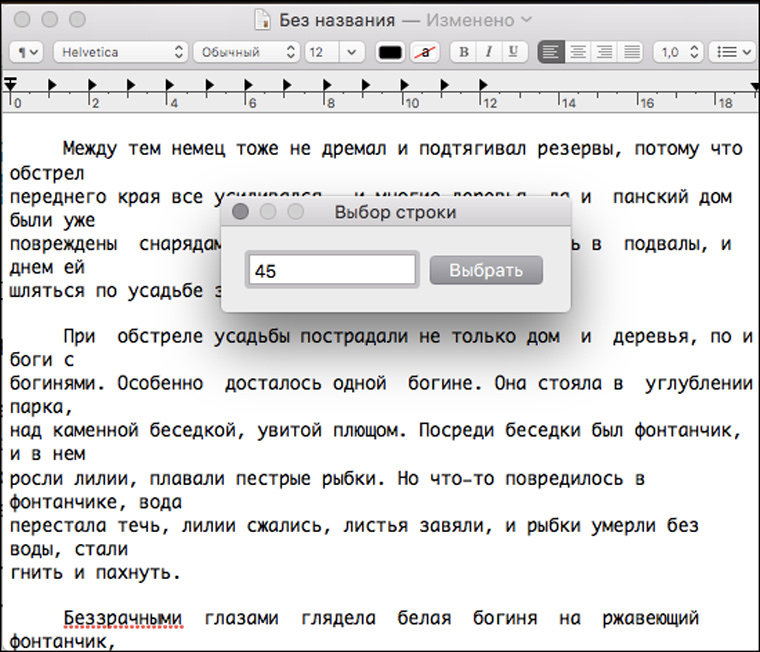
Praca z tekstem w MacBook
Po podjęciu decyzji o powłoce warto opanować pracę bezpośrednio z tekstem.
Skopiuj i wstaw tekst
Nie ma nic skomplikowanego w kopiowaniu tekstu - wystarczy wyróżnić wymagany obszar, użyć prawego przycisku i wybrać element „Kopiuj”. Aby wstawić tekst po skopiowaniu do odpowiedniego miejsca - kliknij prawym przyciskiem myszy i wybierz „Włóż”. Istnieje bardziej praktyczna opcja bez użycia myszy - zaznacz wymagany obszar i kliknij kombinację Keyc. Aby wstawić kopiowany fragment, użyj polecenia ⌘+v.
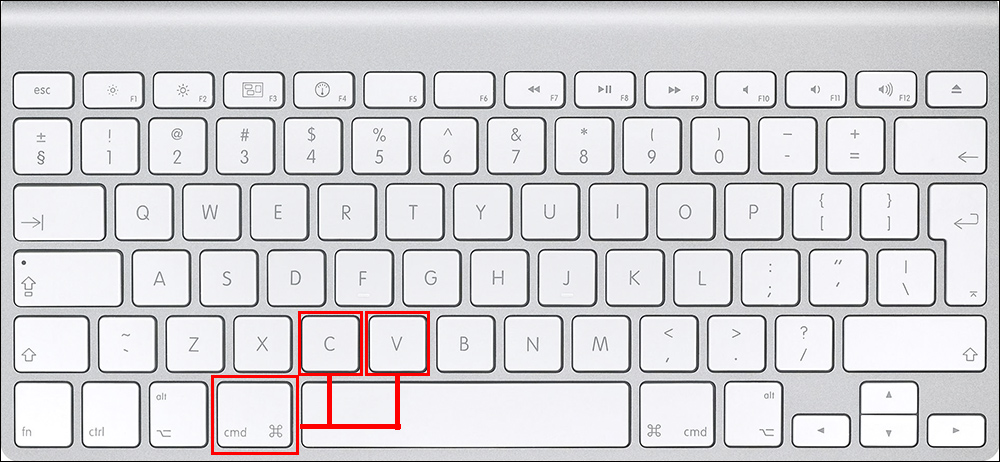
Wytnij tekst
Możesz wyciąć tekst za pomocą kilku kliknięć - wybierz wymagany obszar, kliknij prawym przyciskiem myszy i wybierz „Wytnij”. Dla wygody możesz użyć klawiszy gorących polecenia ⌘+x. Następnie możesz wstawić skopiowany tekst do właściwego miejsca.
Oznaki interpunkcji
Tutaj wszystko jest bardzo proste. Aby wyrazić punkt, przecinek lub inny niezbędny znak - musisz użyć określonej kombinacji kluczy. Rozważmy na przykładzie punktu i przecinka:
Punkt - ctrl + ⌥option (alt) + yu;
przecinek - ctrl + ⌥option (alt) + b.
Podobnie możesz umieścić dowolny inny znak interpunkcyjny, po prostu znajdź go na klawiaturze i użyj kombinacji Ctrl + ⌥option (Alt) + „Niezbędny znak”.
W tym artykule dobiega końca, mamy nadzieję, że pomogło ci to poradzić sobie ze wszystkimi aspektami pracy z tekstem w macOS.
- « Bezpośrednie połączenie i ustawienie technologii Wi-Fi
- Sposoby pozbycia się kursora myszy w grze »

